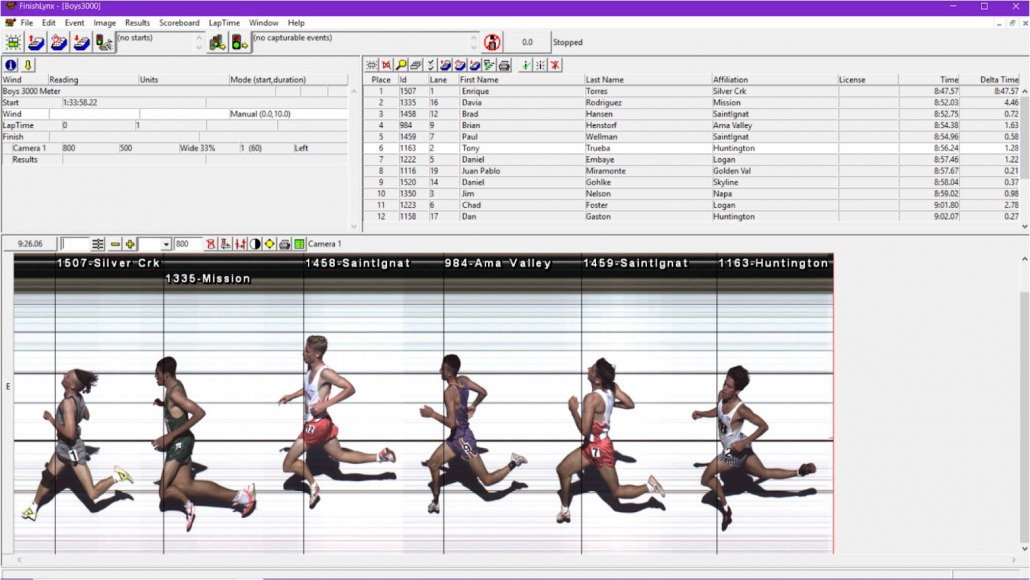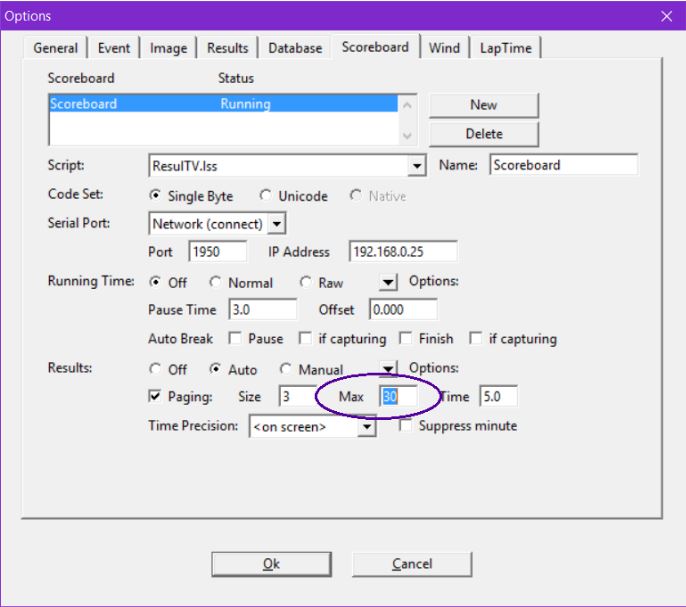Η εποχιακή περίοδος είναι επάνω μας και οι έμπειροι χρονομετρητές βρίσκουν πάντα τρόπους για να βελτιώσουν τις δραστηριότητές τους. Ακολουθούν ορισμένες συμβουλές που μπορεί να εξοικονομήσουν μερικά κλικ ή να επιταχύνουν τη διαδικασία δημιουργίας αποτελεσμάτων. Υπάρχουν άλλες συμβουλές που αξίζει να μοιραστείτε;
Γραμμές γραμμής
Όταν χρησιμοποιείτε το συνδυασμό μιας κάμερας EtherLynx, μιας κάμερας IdentiLynx και μιας συσκευής LapTime, δοκιμάστε να ενεργοποιήσετε Γραμμές γραμμής για να βοηθήσετε στην επαλήθευση των αποτελεσμάτων. Αυτό μπορεί να διευκολύνει την γρήγορη κύλιση της εικόνας και να επιβεβαιωθεί ότι έχουν ληφθεί όλες οι μάρκες και ότι η παραγγελία είναι σωστή.
Βρείτε λεπτομερείς οδηγίες στο δικό μας Ηλεκτρονικό εγχειρίδιο - Τμήμα επικάλυψης.
FillInTime - Σύνθετες ρυθμίσεις
Από προεπιλογή, το πεδίο Χρόνος θα γεμίσει μόνο όταν αξιολογηθεί η φωτογραφία φινιρίσματος, αν χρησιμοποιείτε κάμερα και συσκευή LapTime. Είναι δυνατό να ρυθμίσετε το FinishLynx έτσι ώστε ο σωρευτικός χρόνος από μια συσκευή LapTime να χρησιμοποιηθεί για να συμπληρώσετε το πεδίο Χρόνος όταν ο αριθμός των γύρων αλλάζει από 1 σε 0 αλλάζοντας το FillInTime σε Always (αντί μόνο όταν το Hardware έχει οριστεί σε None).
Για να ρυθμίσετε το FillInTime σε Always:
- Κρατήστε CTRL + SHIFT και κάντε κλικ Αρχείο | Επιλογές ...
- Ανάπτυξη LapTime.
- Αγορά FillInTime.
- Ορίστε την τιμή στο 2.
TotalLaps - Σύνθετες ρυθμίσεις
Όταν χρησιμοποιείτε μια συσκευή LapTime, είναι σημαντικό να ορίσετε τον αριθμό των γύρων στο παράθυρο συμβάντος πριν ληφθούν οποιαδήποτε δεδομένα LapTime, ειδικά εάν χρησιμοποιείται η λειτουργία FillinTime. Από προεπιλογή, ο συνολικός αριθμός γύρων έχει οριστεί σε 0, αλλά αυτό μπορεί να τροποποιηθεί έτσι ώστε να δημιουργηθεί ένα νέο συμβάν με συγκεκριμένο αριθμό περιστροφών.
Για να ορίσετε την προεπιλεγμένη τιμή για Laps να πάει:
- Κρατήστε CTRL+SHIFT και κάντε κλικ στο κουμπί Αρχείο | Επιλογές ...
- Ανάπτυξη LapTime.
- Αγορά TotalLaps.
- Καταχωρίστε τον αριθμό των γύρων για τον επόμενο αγώνα.
* Για αγώνες όπου η συσκευή LapTime χρησιμοποιείται μόνο για το τελείωμα, ορίστε την τιμή σε 1.
TrackSelection - Σύνθετες ρυθμίσεις
Το FinishLynx θα παρακολουθήσει την επιλεγμένη γραμμή αποτελεσμάτων στη ζώνη αποτελεσμάτων κάθε φορά που θα μετακινηθεί στη λίστα. Αυτό είναι βολικό όταν αξιολογείτε το τερματισμό, αφού το πιο πρόσφατα υπολογισμένο αποτέλεσμα είναι επιλεγμένο και εύκολο να το βρείτε.
Ωστόσο, εάν μεταβείτε στο τέλος των δεδομένων της Ζώνης Αποτελεσμάτων για να δείτε αν όλοι οι αθλητές έχουν περάσει το τελευταίο σημείο διαχωρισμού κατά τη διάρκεια μιας κούρσας πολλαπλών διαφορών, θα πάνε πάντα πίσω για να εμφανίσουν την τρέχουσα επιλεγμένη γραμμή όποτε λαμβάνουν νέα δεδομένα.
Για να αποφύγετε αυτό, απενεργοποιήστε τη δυνατότητα TrackSelection:
- Κρατήστε πατημένο το πλήκτρο Ctrl-Shift και κάντε κλικ στο κουμπί Αρχείο | Επιλογές ...
- Ανάπτυξη Συμβάν.
- Ανάπτυξη Αποτελέσματα.
- Αγορά TrackSelection.
- Ορίστε την τιμή στο 0.
Μέγιστα αποτελέσματα στον πίνακα αποτελεσμάτων
Θέλετε ο πίνακας αποτελεσμάτων ή η οθόνη LED να μετακινηθείτε μόνο στα κορυφαία σημεία 30 για αγώνα, αντί για όλους τους συμμετέχοντες στο 300; Μπορείτε εύκολα να ορίσετε μια μέγιστη τιμή των αποτελεσμάτων για να μεταβείτε στη σελίδα Πίνακας αποτελεσμάτων Επιλογές.
Για να περιορίσετε την τηλεειδοποίηση σε ένα μέγιστο αριθμό τελικών χρηστών:
- Πατήστε Πίνακας αποτελεσμάτων Επιλογές ...
- Επιλέξτε το σωστό αντικείμενο πίνακα αποτελεσμάτων.
- Εισαγάγετε την επιθυμητή τιμή για Μέγ. (Αποτελέσματα: ενότητα).
Buffer IdentiLynx
Ανατρέξτε σε αυτό το προηγούμενο ανάρτηση για να μάθετε πώς να αυξήσετε το buffer του IdentiLynx για να αποφύγετε την απομάκρυνση πλαισίων. Σημειώστε ότι η επόμενη έκδοση του FinishLynx θα ορίσει την προεπιλεγμένη τιμή για το CacheSize σε 100MB.
Χαρτογραφήστε αρχεία
Όταν το αναγνωριστικό αναμεταδότη δεν ταιριάζει με το κλειδί αποτελεσμάτων (π.χ. τον αριθμό bib), απαιτείται ένα αρχείο χάρτη για τη σύνδεση των αναμεταδοτών με τους αθλητές. Ένα αρχείο χάρτη είναι ένα απλό αρχείο κειμένου το οποίο περιλαμβάνει τον αριθμό αμαξώματος κάθε αθλητή και το αναγνωριστικό αναμεταδότη, χωρισμένο με κόμμα. Ένα δείγμα αρχείου χάρτη που ονομάζεται LapTimeMap.txt αποθηκεύεται επίσης στο φάκελο C: \ Lynx όταν είναι εγκατεστημένο το FinishLynx.
Υπάρχουν πολλοί τρόποι δημιουργίας ενός αρχείου χάρτη. Μπορεί να γίνει με το χέρι στο Σημειωματάριο ή το Excel. Μπορεί επίσης να γίνει με τη σάρωση των αναμεταδοτών με τη σειρά και τη χρήση του αντίστοιχου * .lif όπως φαίνεται σε αυτό βίντεο φροντιστήριο (αυτό το βίντεο είναι συγκεκριμένο για το IPICO, αλλά η ίδια αρχή μπορεί να εφαρμοστεί σε όλα τα συστήματα). Διαφορετικά συστήματα τρίτων μπορούν επίσης να έχουν το δικό τους τρόπο να το δημιουργήσουν.
Συμβουλή: Εξετάστε το ενδεχόμενο να έχετε μια κεραία μικρής εμβέλειας συμβατή με το σύστημα laptime, όπως το Αναγνώστη εγγραφής IPICO or Εσωτερική κεραία Impinj Mini-Guardrail, να απλοποιήσει αυτή τη διαδικασία. Για συστήματα UHF, μπορεί να αξίζει να επενδύσετε σε έναν εκτυπωτή για να κωδικοποιήσετε τις ετικέτες σας και να αποφύγετε τη χρήση ενός αρχείου χάρτη όλοι μαζί.
Προσθέστε το τρίγωνο FinishLynx XC
Συνδυάστε τη δύναμη της φινιρίσματος FinishLynx, των τσιπ RFID και του βίντεο της ταυτότητας για ένα πλήρες σύστημα χρονισμού. Μάθετε περισσότερα για το Triad Timing XC εδώ.